|
最近一位Win10用户的电脑总是间歇性自动重启,于是查看了系统的事件查看器,结果发现了DistributedCOM错误出现了很多次,事件为10016,碰到这种错误该如何解决呢?大家先不要着急,解决办法已经给大家演示好了,请看下文。 代码显示为: DistributedCOM 10016错误: 日志名称: System 来源: Microsoft-Windows-DistributedCOM 日期: 2017/2/24 19:27:00 事件 ID: 10016 任务类别: 无 级别: 错误 关键字: 经典 用户: SYSTEM 计算机: DESKTOP-56DDKS7 描述: 应用程序-特定权限设置并未向在应用程序容器 不可用 SID (不可用)中运行的地址 LocalHost (使用 LRPC) 中的用户 NT AUTHORITY\SYSTEM SID (S-1-5-18)授予针对 CLSID 为 {D63B10C5-BB46-4990-A94F-E40B9D520160}、APPID 为 {9CA88EE3-ACB7-47C8-AFC4-AB702511C276}的 COM 服务器应用程序的本地激活权限。此安全权限可以使用组件服务管理工具进行修改。 步骤如下: 1、按下Win+R 打开运行,输入regedit,点击确定打开注册表; 代码显示为: DistributedCOM 10016错误: 日志名称: System 来源: Microsoft-Windows-DistributedCOM 日期: 2017/2/24 19:27:00 事件 ID: 10016 任务类别: 无 级别: 错误 关键字: 经典 用户: SYSTEM 计算机: DESKTOP-56DDKS7 描述: 应用程序-特定权限设置并未向在应用程序容器 不可用 SID (不可用)中运行的地址 LocalHost (使用 LRPC) 中的用户 NT AUTHORITY\SYSTEM SID (S-1-5-18)授予针对 CLSID 为 {D63B10C5-BB46-4990-A94F-E40B9D520160}、APPID 为 {9CA88EE3-ACB7-47C8-AFC4-AB702511C276}的 COM 服务器应用程序的本地激活权限。此安全权限可以使用组件服务管理工具进行修改。 步骤如下: 1、按下Win+R 打开运行,输入regedit,点击确定打开注册表; 2、在左侧依次展开:HKEY_CLASSES_ROOT\AppID ,在{9CA88EE3-ACB7-47C8-AFC4-AB702511C276}单击右键选择“权限”; 2、在左侧依次展开:HKEY_CLASSES_ROOT\AppID ,在{9CA88EE3-ACB7-47C8-AFC4-AB702511C276}单击右键选择“权限”; 3、点击“高级”,然后在左上角所有者处点击“更改”,输入您的当前账号,点击检测名称后点确定,然后再设置完全控制; 3、点击“高级”,然后在左上角所有者处点击“更改”,输入您的当前账号,点击检测名称后点确定,然后再设置完全控制;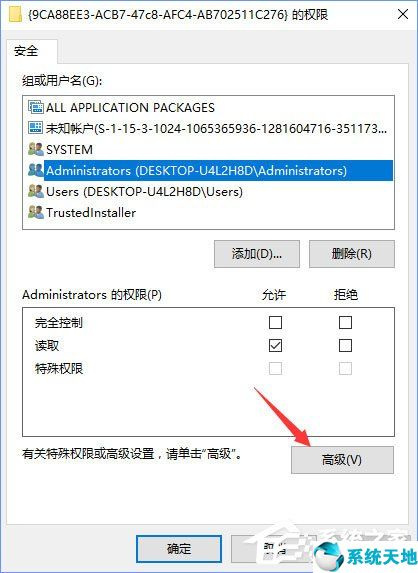  4、接着在注册表左侧展开HKEY_CLASSES_ROOT\CLSID,找到{D63B10C5-BB46-4990-A94F-E40B9D520160},按以上方法进行同样操作; 4、接着在注册表左侧展开HKEY_CLASSES_ROOT\CLSID,找到{D63B10C5-BB46-4990-A94F-E40B9D520160},按以上方法进行同样操作;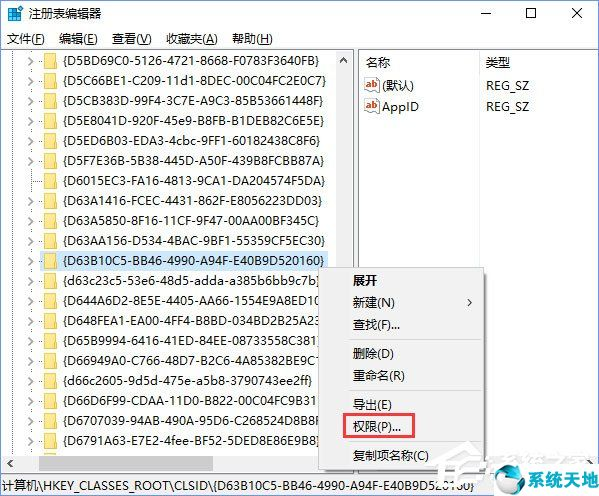   5、在开始菜单上单击右键,选择【控制面板】; 5、在开始菜单上单击右键,选择【控制面板】; 6、在右上角输入管理工具,找到组件服务右键以管理员身份运行,依次展开组件服务→计算机→我的电脑→DCOM配置,找到{9CA88EE3-ACB7-47C8-AFC4-AB702511C276}右键点击属性,切换到安全选项卡,在启动和激活权限处勾选自定义后点击编辑,勾选本地启动和本地激活,点确定,搞定! 6、在右上角输入管理工具,找到组件服务右键以管理员身份运行,依次展开组件服务→计算机→我的电脑→DCOM配置,找到{9CA88EE3-ACB7-47C8-AFC4-AB702511C276}右键点击属性,切换到安全选项卡,在启动和激活权限处勾选自定义后点击编辑,勾选本地启动和本地激活,点确定,搞定!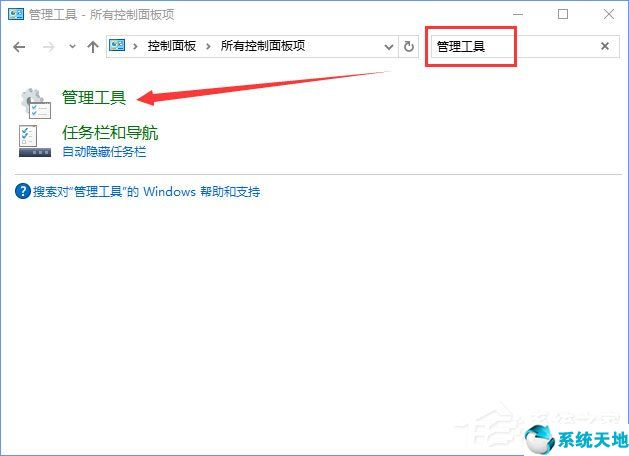 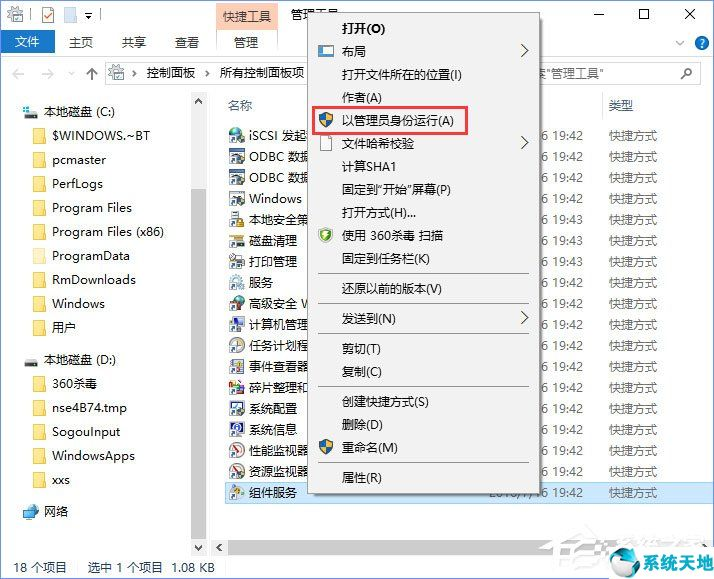 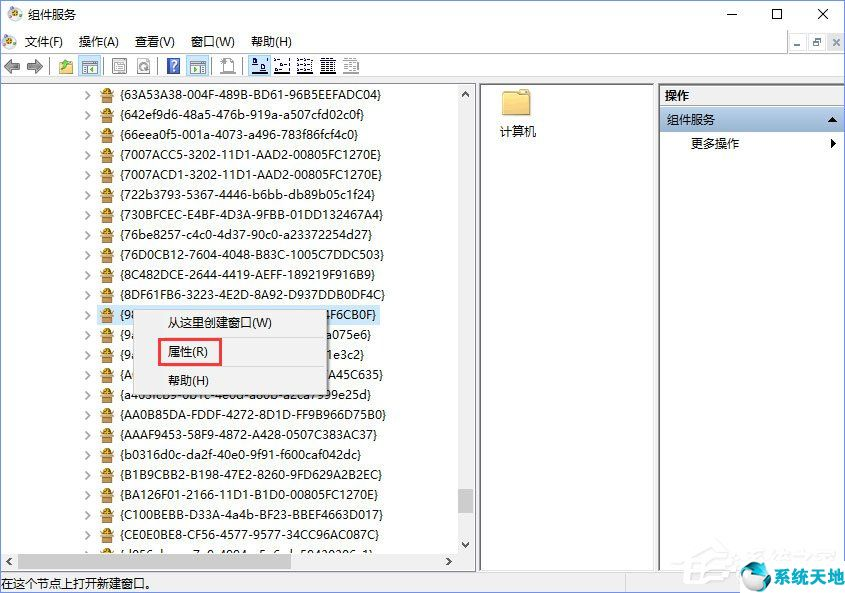 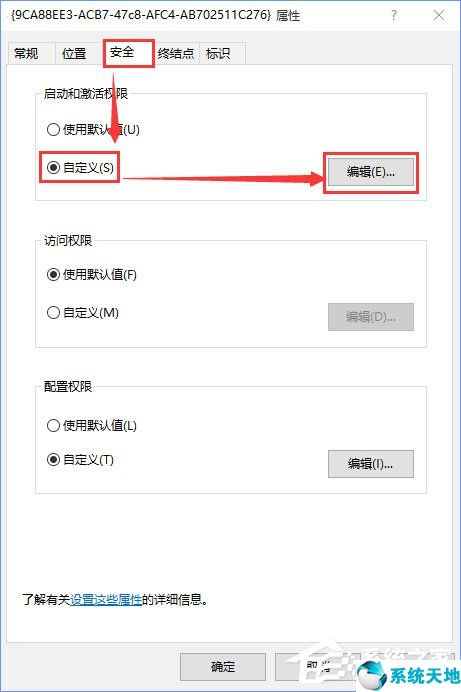  以上就是Win10电脑出现DistributedCOM错误10016的解决办法,有碰到此错误的伙伴,可以使用注册表来恢复,不过大家在操作之前最好先备份下注册表,以免操作失误可以进行恢复。 本文来源于系统天地,转载请注明出处。 以上就是Win10电脑出现DistributedCOM错误10016的解决办法,有碰到此错误的伙伴,可以使用注册表来恢复,不过大家在操作之前最好先备份下注册表,以免操作失误可以进行恢复。 本文来源于系统天地,转载请注明出处。
|